怎么在win7操作系统的电脑上正确下载和安装sourcetreep?
windows系统在不断的更新换代中,可是还有许多小伙伴在使用着win7的电脑,那么许多小伙伴想要在电脑上下载和安装sourcetreep该怎么操作呢?今天,小编就教大家怎么在win7操作系统的电脑上正确下载和安装sourcetreep。
下载
1. 第一步,将我们电脑上的浏览器打开,搜索sourcetreep,在搜索的列表里找到官网,点击进入,如图。
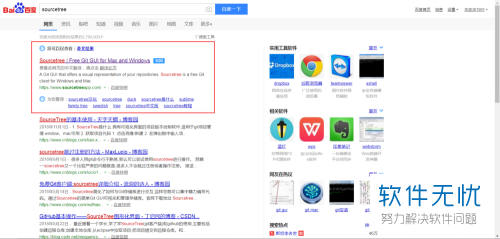
2. 在官网的界面,我们点击左侧的蓝色按钮,如图中红色方框圈出处。
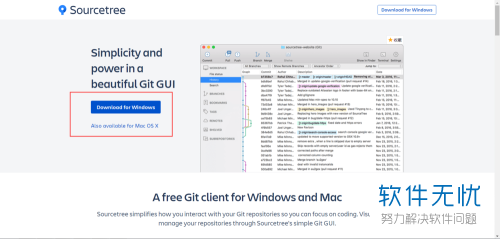
3. 然后我们在弹出的窗口拉到最下方,勾选同意之后,点击下载按钮,如图。
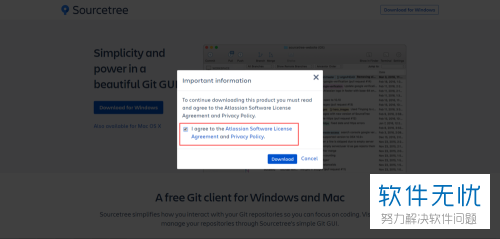
4. 之后我们选择我们需要保存下载文件的文件夹,选好之后,点击下载按钮即可,如图。
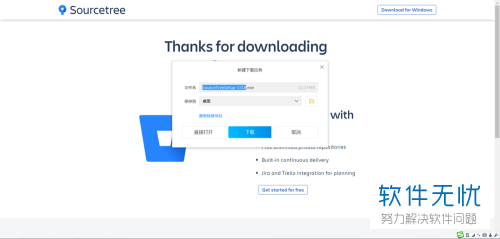
安装
1. 在我们的下载工作完成之后,双击我们的安装程序,会提示一个错误信息,如图。
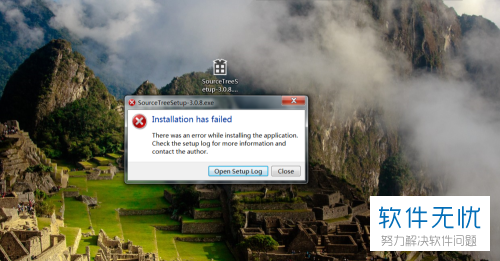
2. 出现错误信息的这种情况是由于我们没有下载.net4.7.2,这个时候我们只需去官网进行下载,如图。
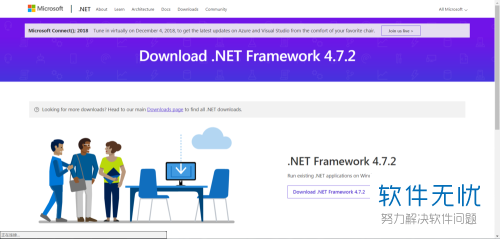
3. 然后我们选择我们要保存的位置,然后开始下载,如图。
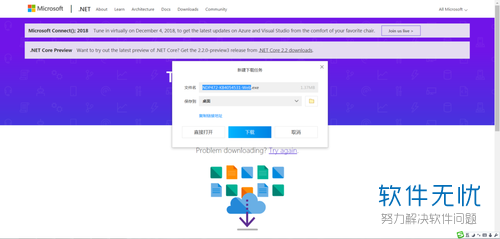
4. 下载完成后,我们勾选接收,然后进行安装,如图。
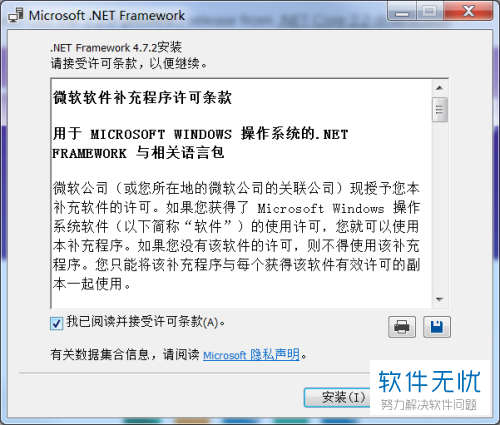
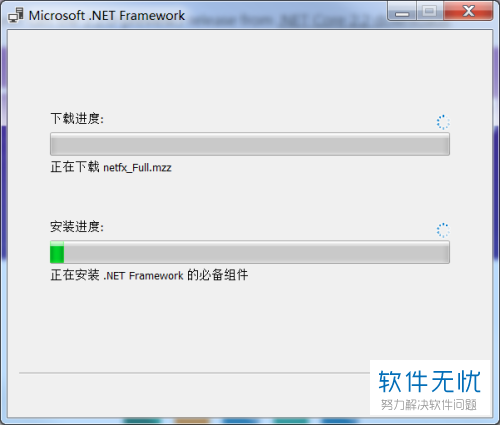
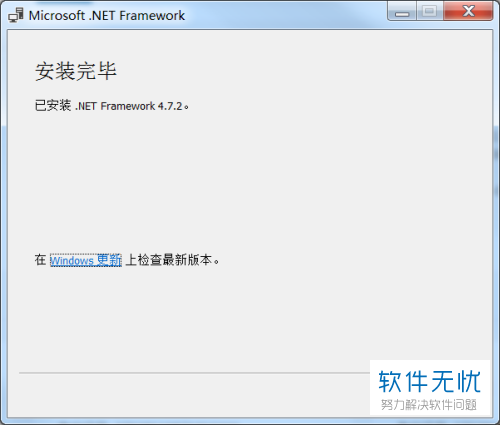
5.在 .net4.7.2安装完成后,我们之前下载的sourcetreep就可以正常使用了。
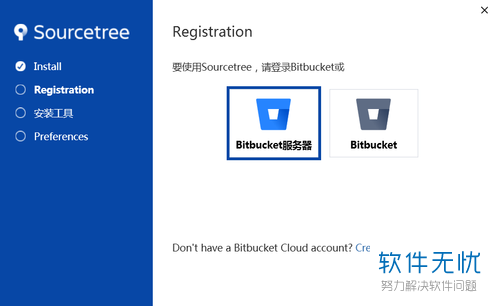
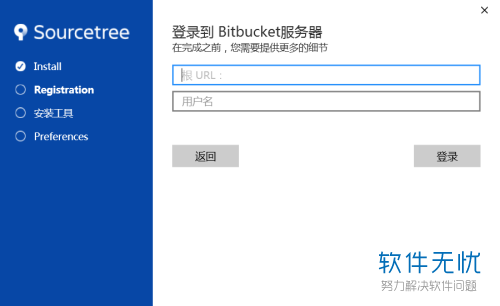
以上就是小编教大家在win7操作系统的电脑上正确下载和安装sourcetreep的方法,希望可以帮到大家。
分享:
相关推荐
- 【其他】 WPS表格Unicode文本 04-30
- 【其他】 WPS表格unique 04-30
- 【其他】 WPS表格utf-8 04-30
- 【其他】 WPS表格u盘删除怎么恢复 04-30
- 【其他】 WPS表格运行慢,卡怎么办解决 04-30
- 【其他】 WPS表格与Excel的区别 04-30
- 【其他】 哔哩哔哩漫画怎么完成今日推荐任务 04-30
- 【其他】 WPS表格隐藏的列怎么显示出来 04-30
- 【其他】 WPS表格图片怎么置于文字下方 04-30
- 【其他】 WPS表格图片怎么跟随表格 04-30
本周热门
-
iphone序列号查询官方入口在哪里 2024/04/11
-
输入手机号一键查询快递入口网址大全 2024/04/11
-
oppo云服务平台登录入口 2020/05/18
-
苹果官网序列号查询入口 2023/03/04
-
mbti官网免费版2024入口 2024/04/11
-
fishbowl鱼缸测试网址 2024/04/15
-
怎么在华为手机中将手机中的音乐清空? 2019/05/26
-
光信号灯不亮是怎么回事 2024/04/15
本月热门
-
iphone序列号查询官方入口在哪里 2024/04/11
-
输入手机号一键查询快递入口网址大全 2024/04/11
-
oppo云服务平台登录入口 2020/05/18
-
苹果官网序列号查询入口 2023/03/04
-
mbti官网免费版2024入口 2024/04/11
-
光信号灯不亮是怎么回事 2024/04/15
-
outlook邮箱怎么改密码 2024/01/02
-
fishbowl鱼缸测试网址 2024/04/15
-
网线水晶头颜色顺序图片 2020/08/11
-
计算器上各个键的名称及功能介绍大全 2023/02/21












